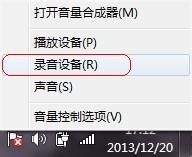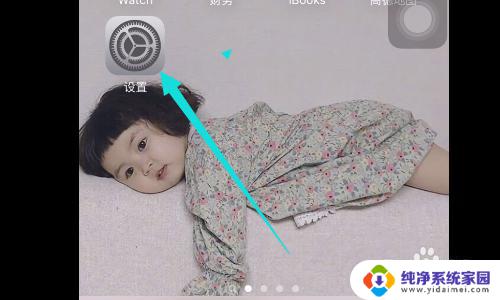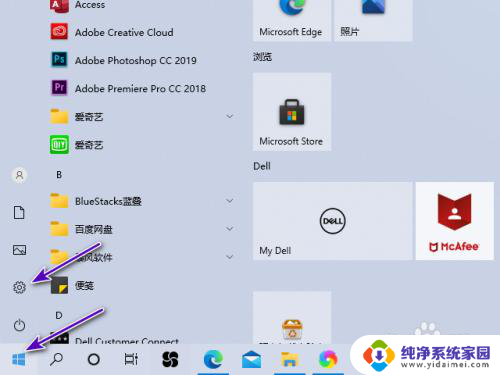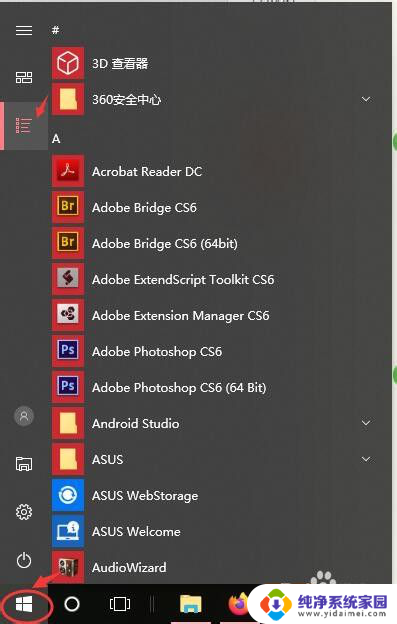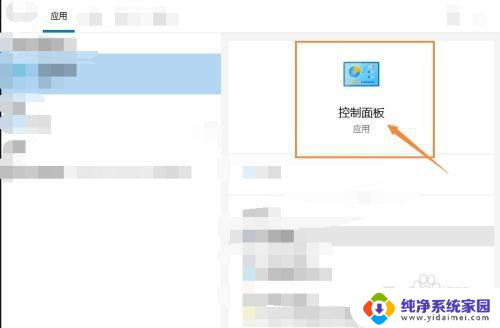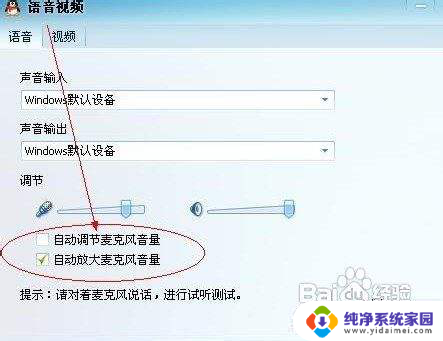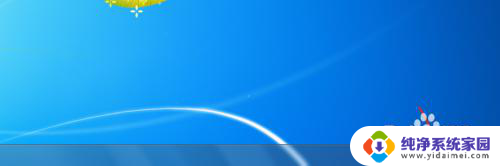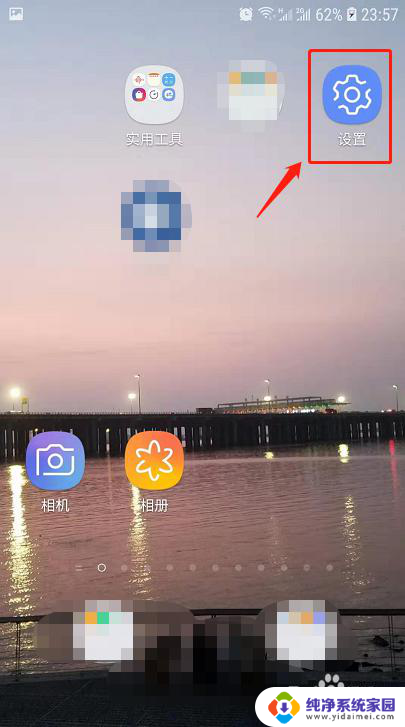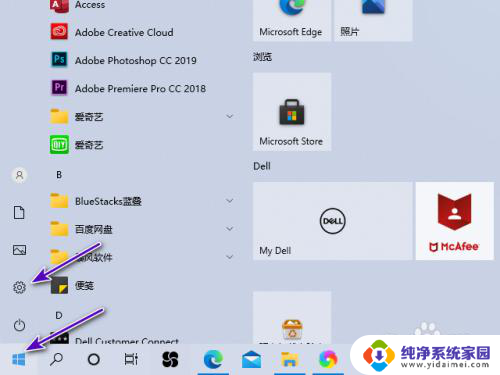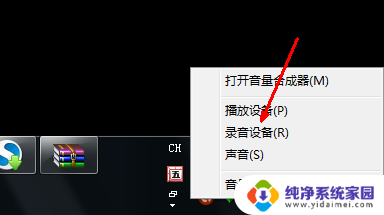笔记本yy麦克风没声音 yy语音不能说话怎么办
随着科技的不断发展,笔记本电脑在我们的生活中扮演着越来越重要的角色,有时候我们可能会遇到一些问题,比如YY麦克风没有声音或YY语音不能说话等。这些问题可能会给我们的日常使用带来很大的困扰。当我们遇到这些问题时,应该如何解决呢?本文将探讨一些可能的解决方法,帮助大家解决这些问题,提高笔记本电脑的使用体验。
操作方法:
1.首先我们打开YY语音,输入自己的账号信息,点击登录,如图所示:
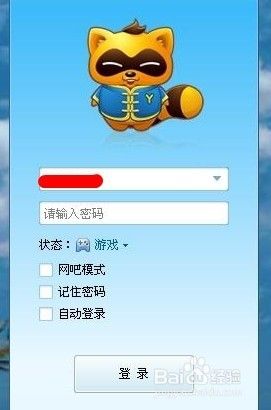
2.首先请先确认不是话筒问题,如果话筒在其他软件或游戏中没问题,我们就接着看,点击YY界面下面齿轮形小图标,就会出现设置界面,如图所示:
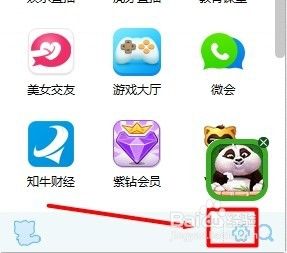
3.如果放音乐别人听得到,但是上YY本人说话就听不到:这种情况很可能输入选择的混音。调成麦克风应该就好了,后面那个红框框里面的混响,如果勾上,请取消,如图所示:
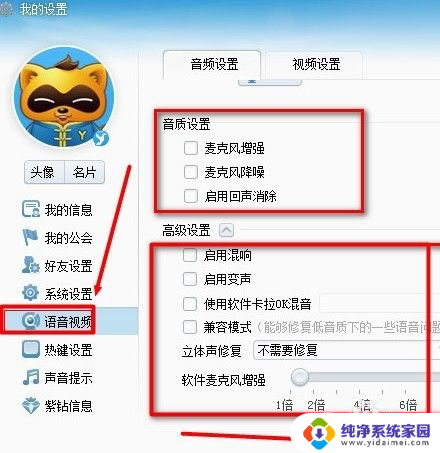
4.另一种可能是麦克被关了:双击小喇叭打开主音量菜单看有没有麦克风项 (或者mic),如果没有这项。请打开主音量-选项-属性-录音(如果录音是灰色的在混音器上选择audio input)在麦克风(mic)上打勾就出现了麦克风调节选项了,看有没有点静音或者声音调到最小,如图所示:
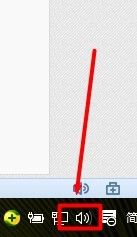
5.还有一种可能:声卡驱动不完全匹配,重装下声卡驱动,这种情况出现的会很少
6.如果以上都试过了,可以继续往下看。打开随便一个聊天大厅 在话筒麦克风图标右边有个小三角下拉,选择声卡设置,里面声音输入和声音输出选择一下,当前默认为主音频捕获程序和主声音驱动程序,没反应的话换成另外一个试试,如图所示:
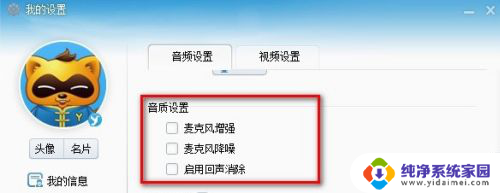
7.还有就是插入耳机或者话筒的时候有的主板有提示,看提示是否有你插入的设备对应,一般人都不会注意那里,如果对应错误就肯定会有某个设备不能正常使用的。

以上就是笔记本yy麦克风没有声音的全部内容,还有不懂的用户可以根据小编的方法来操作,希望能够帮助到大家。